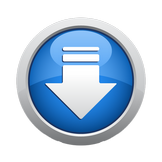Загрузочная флешка windows xp linux скачать | |

Создаём загрузочный USB диск с Windows из под Linux.В ubuntu уже есть приложение для создания образов дисков - Startup Disk Creator, но оно умеет создавать только загрузочные USB с Linux. Для создания загрузочного USB-диска с Windows из Linux , существует WinUSB, но она довольно давно не обновлялась, и честно говоря, у меня не заработала. Данный пост довольно подробный, и рассчитан преимущественно на людей, плохо знакомых с Linux. Перед тем как я продолжу, следует указать что в Windows мире два метода загрузки: MBR , при котором в начале диска резервируется место, и располагается специальный загрузочный файл; EFI , при котором исполняемый файл загрузчика хранится в стандартном расположении на FAT32 файловой системе; Если вы не знаете какой выбрать, то наиболее часто используемый вариант который работает без модификации файлов Windows - это msdos таблица разделов с fat32 файловой системой и загрузочным флагом. Прежде всего USB-диск необходимо подготовить. В Linux наиболее простой и удобной для этих целей утилитой является gparted . Ставим его если не установлен: Подготовка USB диска. Выбираем нашу USB флэшку, отмонтируем её если она смонтирована: Отмонтирование USB диска в gparted. Теперь необходимо пересоздать таблицу разделов, при этом выбрать тип msdos . Заходим в меню Устройство (Device) и выбираем Создать таблицу разделов (Create partition table) : Gparted создание таблицы разделов. После этого выбираем неразмеченную область, нажимаем правой кнопкой мыши по ней же и выбираем пункт меню "Новый". В появившемся окне выбираем файловую систему NTFS или FAT32. Если у вас какая-то нестандартная сборка в которой могут быть файлы больше 4 гигабайт, то файловая система должна быть определенно NTFS, в противном случае, можно выбрать FAT32, и, тогда, так же можно будет загрузиться с UEFI. Так же необходимо указать метку для USB-диска. Важно: метка должна быть не просто "Windows", а какой либо более уникальной. Если файловая система FAT32, то метка должна быть указана заглавными буквами. Создание нового раздела Gparted. Применяем все наши изменения: Применение изменений в Gparted. Выходим из gparted. Копирование файлов Windows на USB диск. Теперь необходимо смонтировать образ с Windows и скопировать данные с него на наш подготовленный ранее usb диск. В большинстве современных рабочих окружений это можно сделать из файлового менеджера. По необходимому образу нажимаем правой кнопкой мыши, выбираем Открыть с помощью и выбираем Disk Image Mounter : Монтирование образа с Windows в файлом менеджере Thunar. Если у вас нет такой утилиты, то можно смонтировать из командной строки: Где $HOME/Загрузки/Windows.iso необходимо заменить на путь до образа с Windows. Образ будет смонтирован в директорию /mnt/cdrom . Делаем USB-диск загрузочным. Если создаем MBR загрузочный диск. Для создания MBR загрузочной записи будем использовать grub: $user - имя текущего пользователя; $drive - название образа; /dev/sdX - расположение диска (в моем случае /dev/sdb ; Если образ монтировали руками, то /media/$user/$drive/boot необходимо заменить на /mnt/cdrom/boot . В случае, если не было никаких ошибок, то в консоли должны увидеть примерно следующее: Теперь на USB-диске в директории boot/grub необходимо создать файл grub.cfg с таким содержимым: В листинге выше, $USB_drive_label необходимо заменить на метку, которую мы присвоили диску на первом шаге . В данном случае WINUSB2503 . Перезагружаемся, загружаемся с USB-диска и выбираем Start Windows Installation . Если создаем UEFI загрузочный диск. С UEFI все несколько проще. Следует обратить внимание, что данный способ подходит только для Windows 7 x64 и выше. После того, как все файлы скопировались, необходимо зайти в директорию efi/boot . Если в ней присутствуют файлы bootx64.efi или bootia32.efi то всё в порядке, можно пробовать загрузиться с диска. | |
|
Скачать:
| |
| Похожие материалы: | |